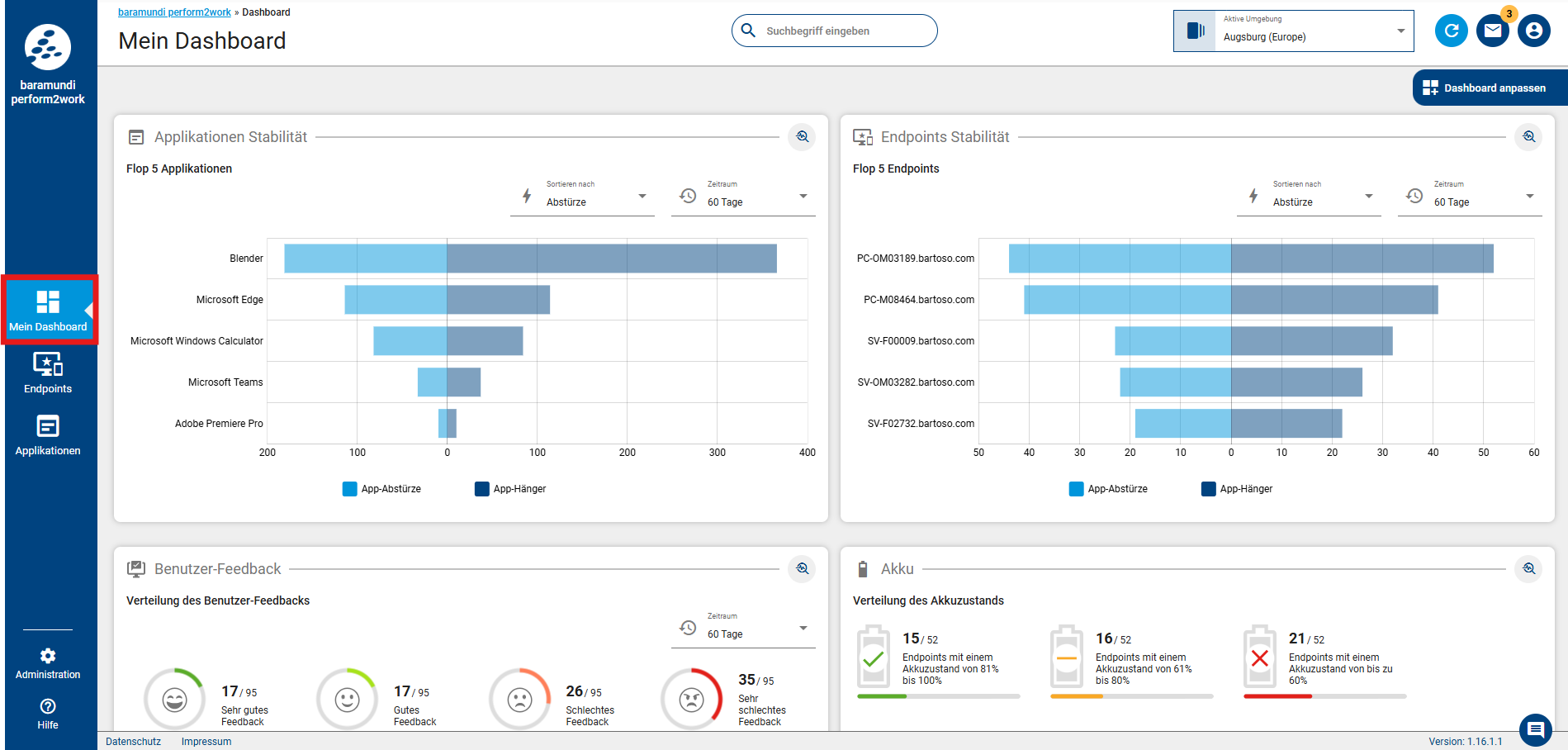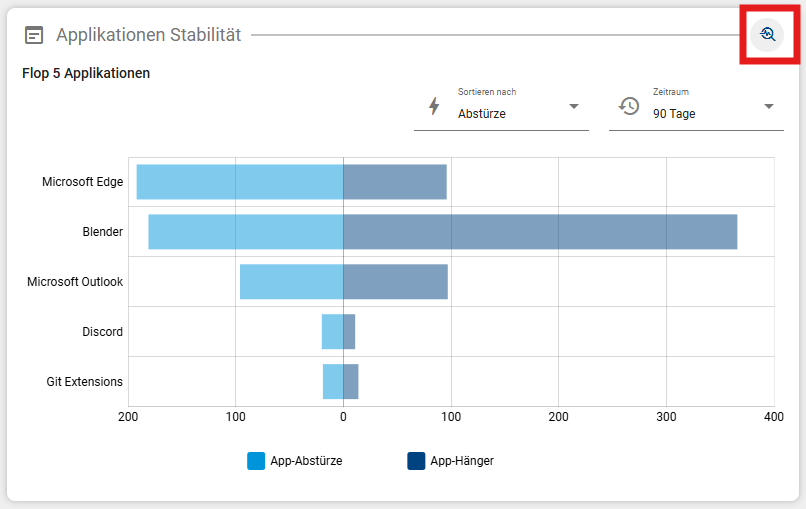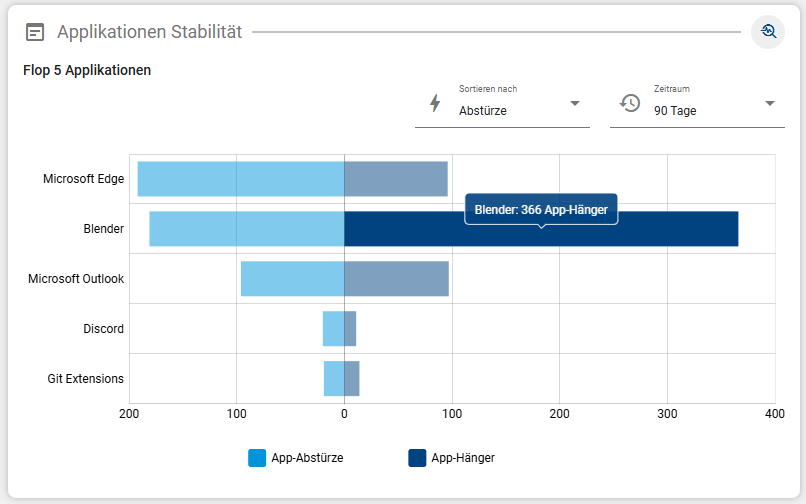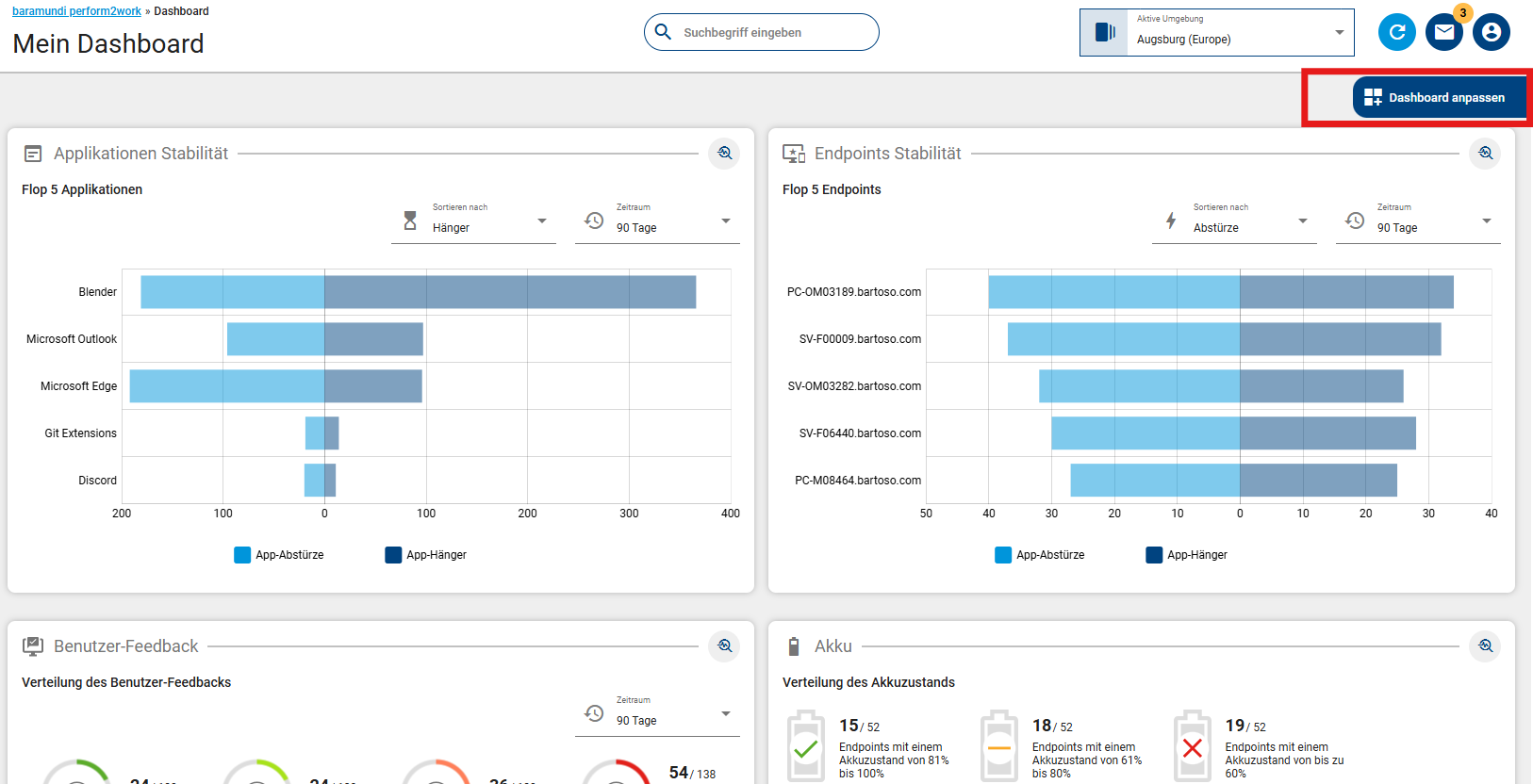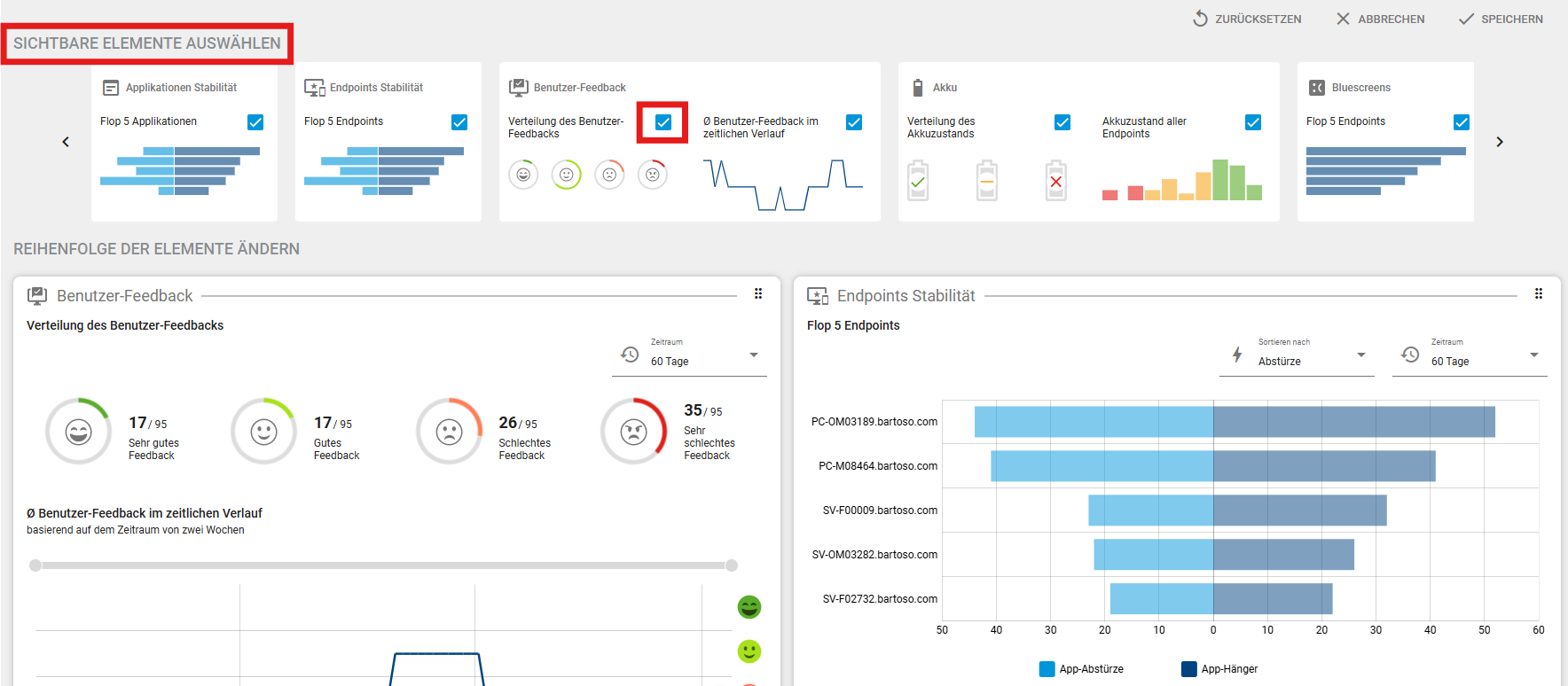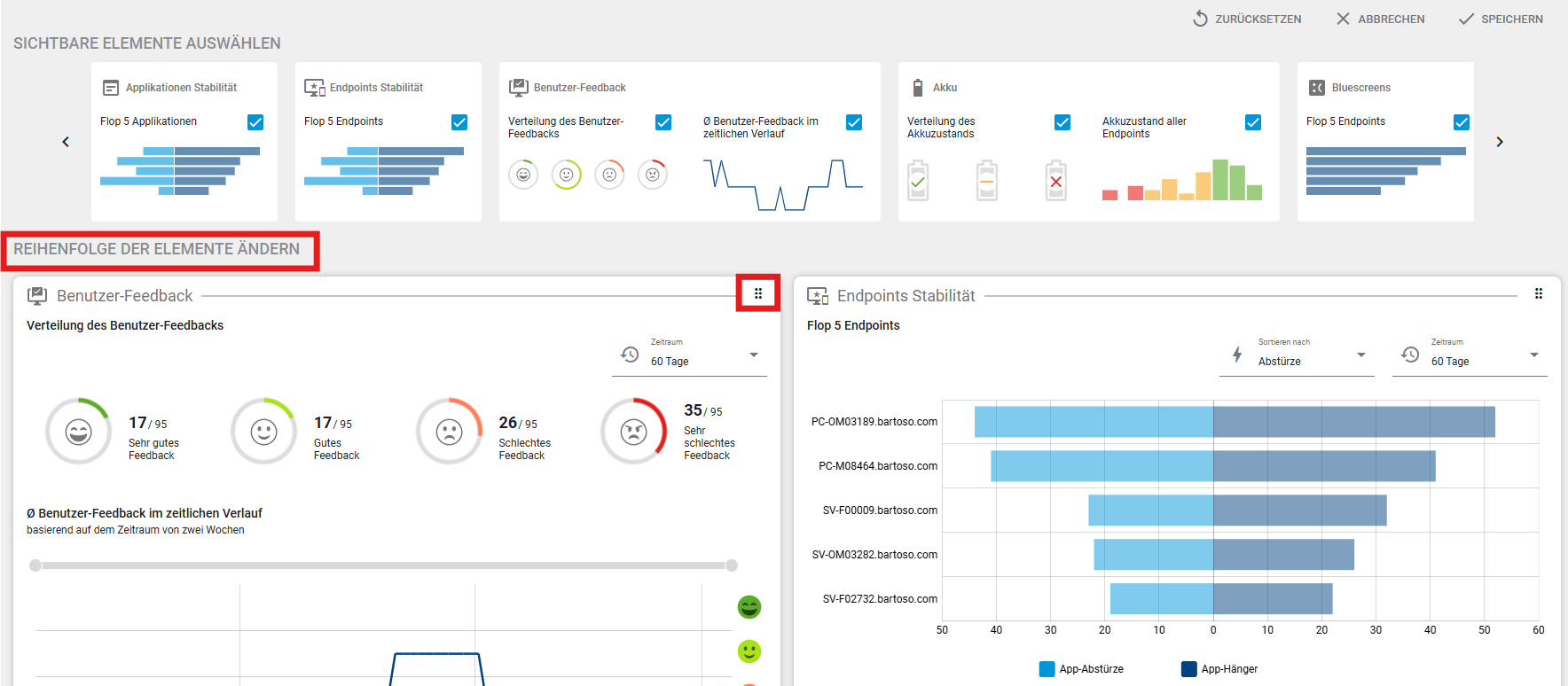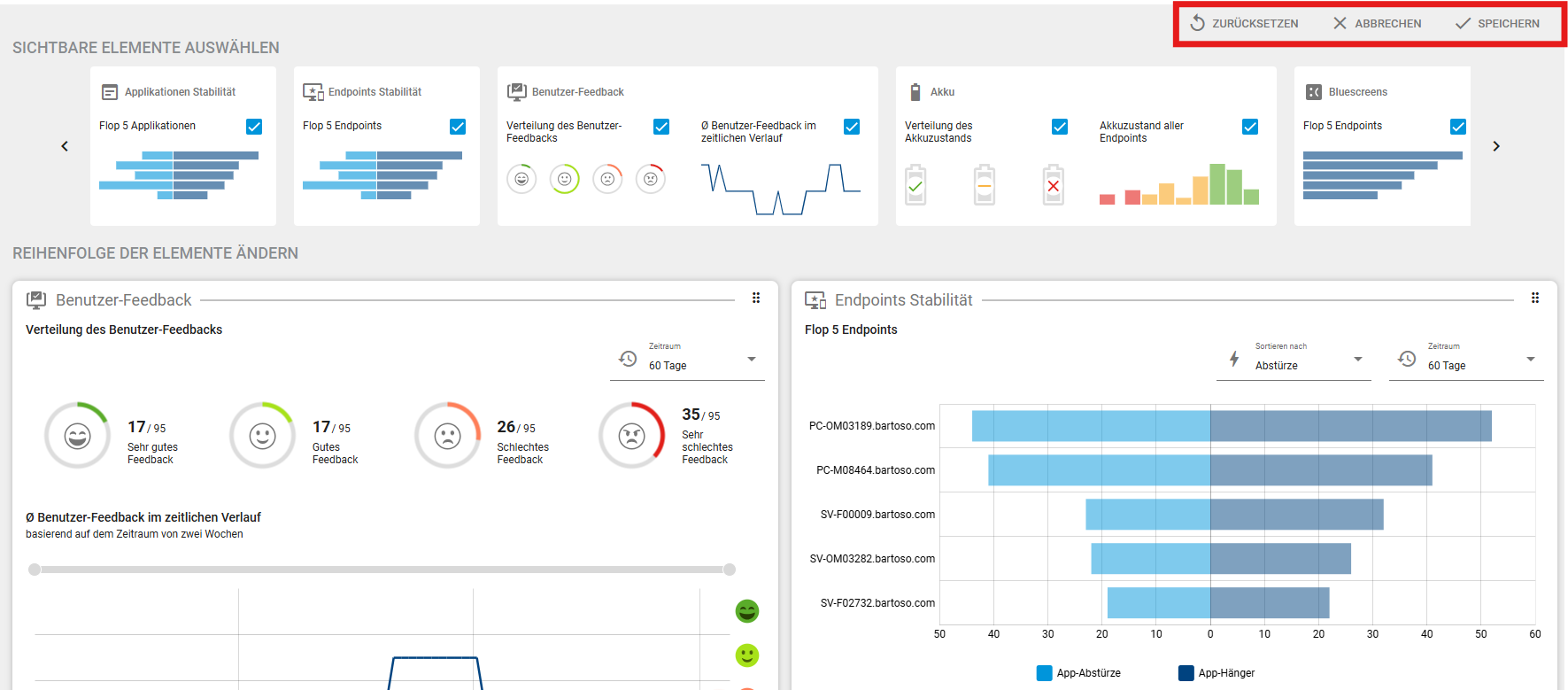Das Dashboard ist in perform2work Ihre Standard-Einstiegsseite. Sie bekommen hier einen direkten und schnellen Überblick über Ihre wichtigsten Auswertungen und Ergebnisse - angeordnet auf Kacheln. Standardmäßig werden alle auswählbaren Bereiche angezeigt. Das Dashboard ist anpassbar an Ihre Bedürfnisse.
Verfügbar sind folgende Übersichtskacheln:
-
Applikationen > Stabilität: Diagramm „Flop 5 Applikationen“
-
Endpoints > Stabilität: Diagramm „Flop 5 Endpoints“
-
Endpoints > Benutzer-Feedback: Übersicht „Verteilung des Benutzer-Feedbacks“ und Diagramm „Durchschnittliches Benutzer-Feedback im zeitlichen Verlauf“
-
Endpoints > Performance > Akku: Übersicht „Verteilung des Akkuzustands“ und Diagramm „Akkuzustand aller Endpoints“
-
Endpoints > Stabilität > Bluescreens: Diagramm „Flop 5 Endpoints“
-
Endpoints > Performance > Bootzeit: Diagramm „Flop 5 Endpoints“
Zeitraum: Der Zeitraum passt sich an Ihren zuletzt in den Bereichen Applikation oder Endpoints gewählten Zeitraum an. Zudem ist er auch direkt an jeder der verfügbaren Übersichten rechts oben individuell wählbar.
Öffnen der Details: Möchten Sie die Details zu einer Übersicht sehen, klicken Sie dazu oben rechts bei einer Karte auf die Lupe, das Zeichen für „Untersuchen“. Hinweis: Es ist nicht möglich, die Endpoint-Details über die Balken oder Zeilen in Diagramm oder Tabelle direkt mit einem Klick zu öffnen. Dies funktioniert nur in den jeweiligen Ansichten von Applikationen oder Endpoints.
Tooltip: Wenn Sie mit der Maus über die Grafiken hovern, sehen Sie wie gewohnt im Tooltip die Detailangaben zu den gewählten Werten.
Sortierung: Sofern direkt über dem Diagramm ein Drop-Down-Feld „Sortieren nach“ zur Verfügung steht, haben Sie hier die Möglichkeit, die Anzeige der Ergebnisse nach den Auswahlmöglichkeiten umzusortieren.
Dashboard anpassen
Oben rechts haben Sie die Möglichkeit, das Dashboard nach Ihren Bedürfnissen anzupassen, Übersichten an- oder abzuwählen und deren Reihenfolge auf dem Dashboard zu verändern.
Wählen Sie die von Ihnen gewünschten Elemente aus dem Karussell aus oder ab, indem Sie Haken in die blauen Kästchen setzen bzw. die Haken entfernen:
Die Reihenfolge der Elemente verändern Sie, indem Sie im unteren Bereich die Kacheln mit der linken Maustaste anklicken, den Klick halten und sie dann an die gewünschte Position ziehen:
Bevor Sie den Bereich Dashboard anpassen wieder verlassen, wählen Sie rechts oben, ob Sie speichern und schließen möchten, die Änderungen zurücksetzen wollen oder schließen möchten (ohne zu speichern):